Portail étudiant dans OpenEduCat¶
Comment créer un utilisateur étudiant¶
Portail étudiant¶
Pour accéder au portail étudiant, l’étudiant doit se connecter avec son nom d’utilisateur et son mot de passe.

Profil de l’étudiant¶
Ici, l’étudiant peut voir son profil.
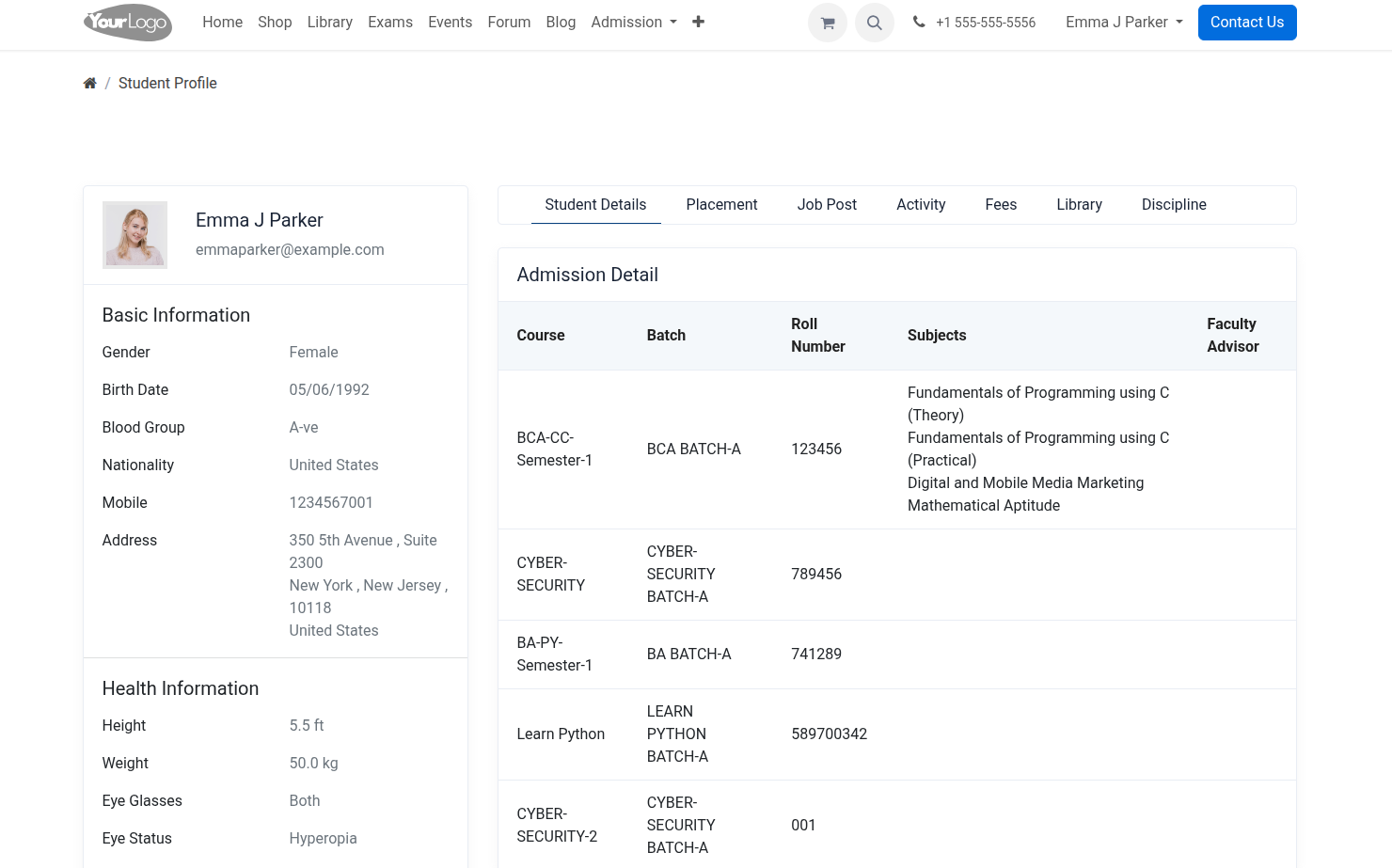
Inscription du sujet¶
Cliquez sur « Créer un enregistrement de sujet » pour effectuer l’enregistrement du sujet.
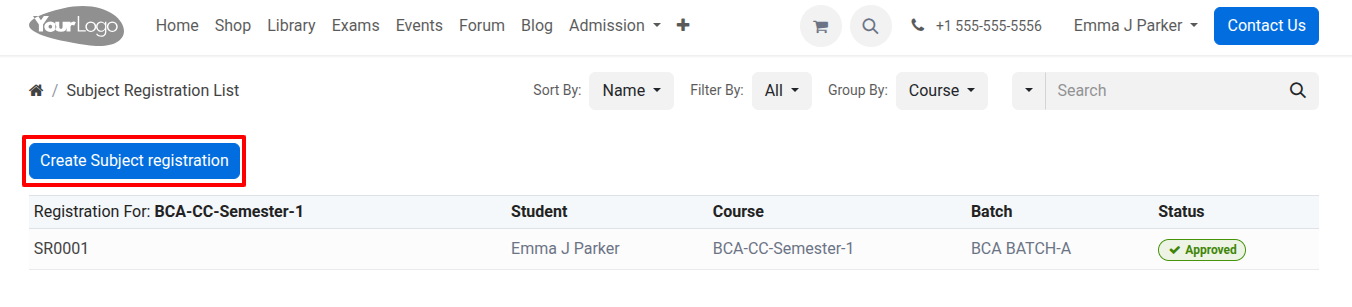
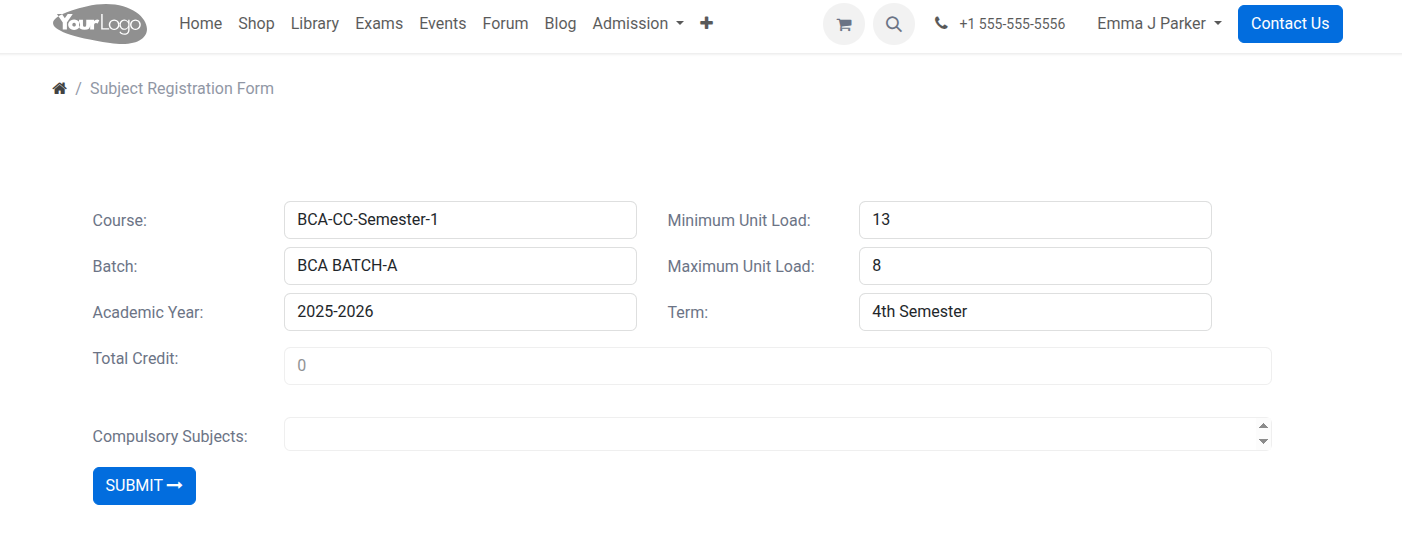
Cours : - Sélectionnez le cours dans la liste.
Lot : - Sélectionnez le lot basé sur le cours dans la liste.
Charge unitaire minimale : - Définissez la charge unitaire minimale pour l’enregistrement en cours.
Charge unitaire maximale : - Définissez la charge unitaire maximale pour l’enregistrement en cours.
Matières obligatoires : - Affichez ici les matières obligatoires du cours et du lot sélectionnés.
Matières au choix : - Sélectionnez les matières au choix dans la liste.
Cliquez sur « Soumettre » pour soumettre le formulaire d’inscription.
bulletin de notes¶
Ici, les étudiants peuvent voir leur carnet de notes et le télécharger.
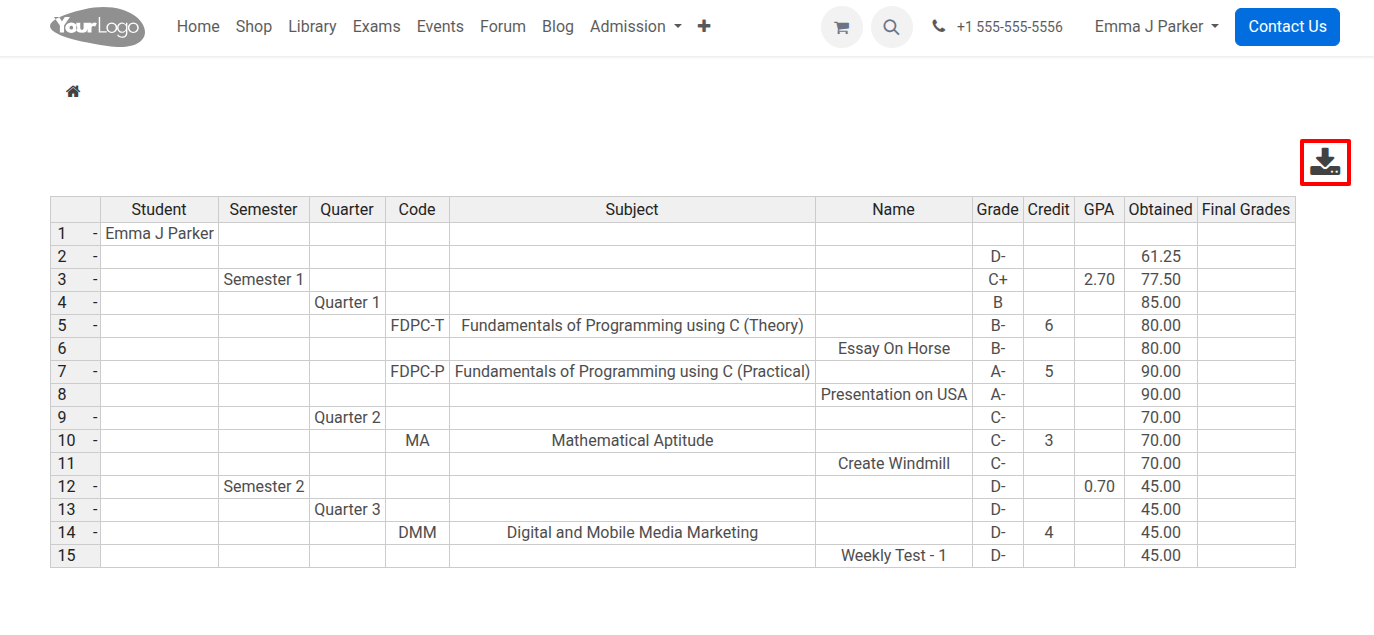
Bibliothèque¶
Ici, les étudiants peuvent voir les informations de leur bibliothèque et envoyer une file d’attente multimédia, des achats de médias et des demandes de déplacement de médias.
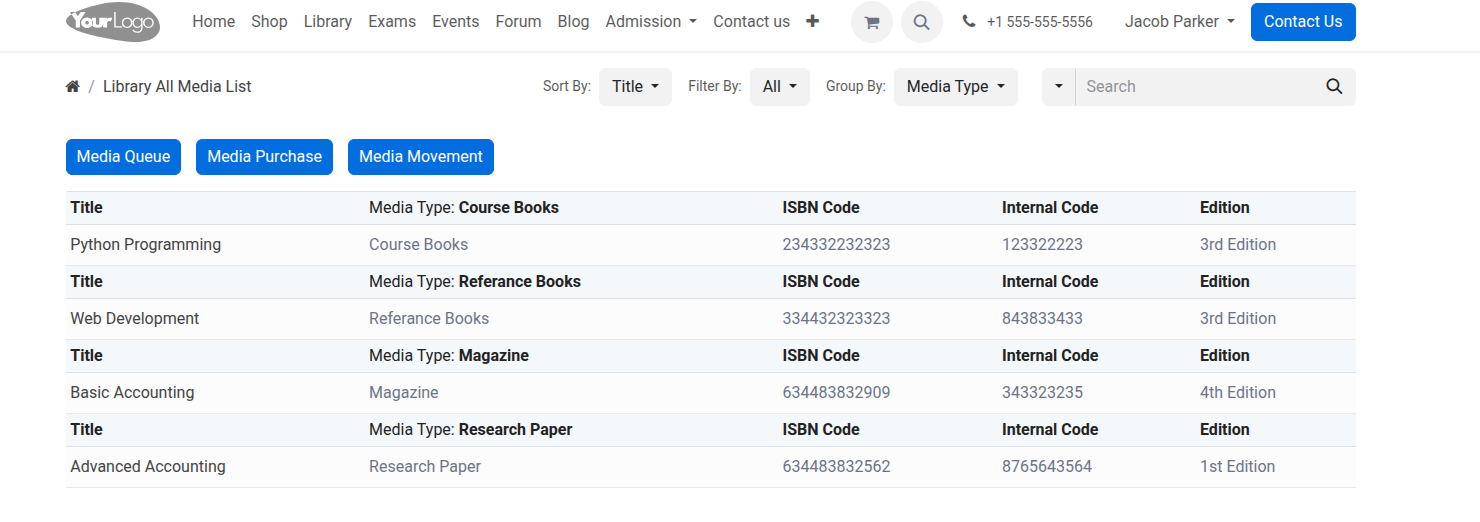
Affectation¶
Ici, les étudiants peuvent voir et soumettre le devoir.
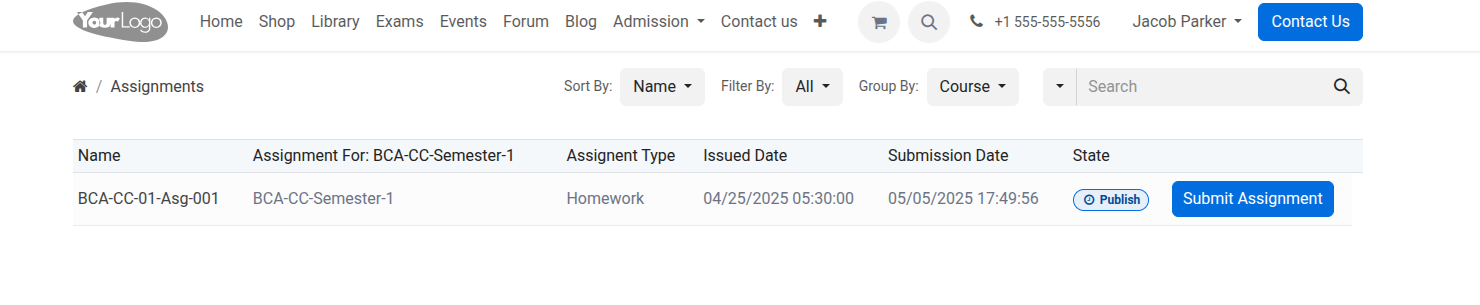
Cliquez sur « Soumettre le devoir » pour soumettre le devoir.
Examens¶
Ici, les étudiants peuvent voir le résultat de leur examen avec les notes totales, le pourcentage et le statut.
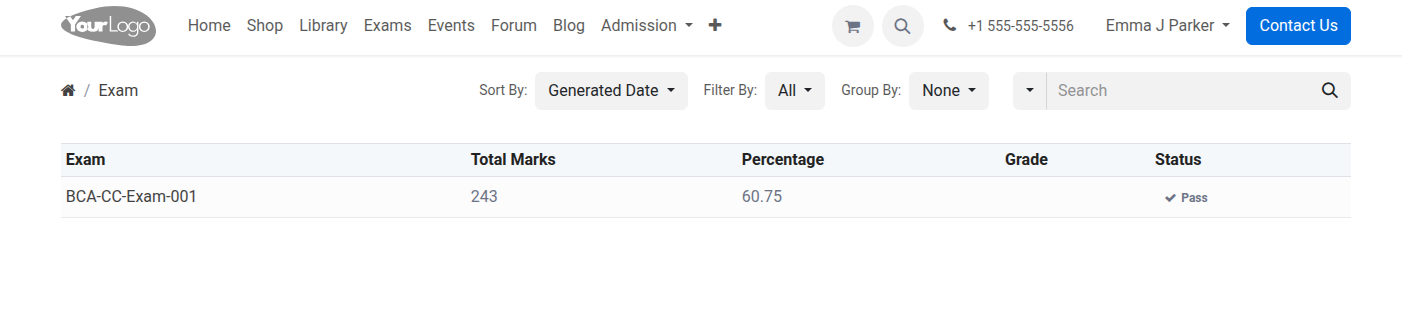
Calendrier¶
Ici, les étudiants peuvent voir leurs horaires avec la date et l’heure.
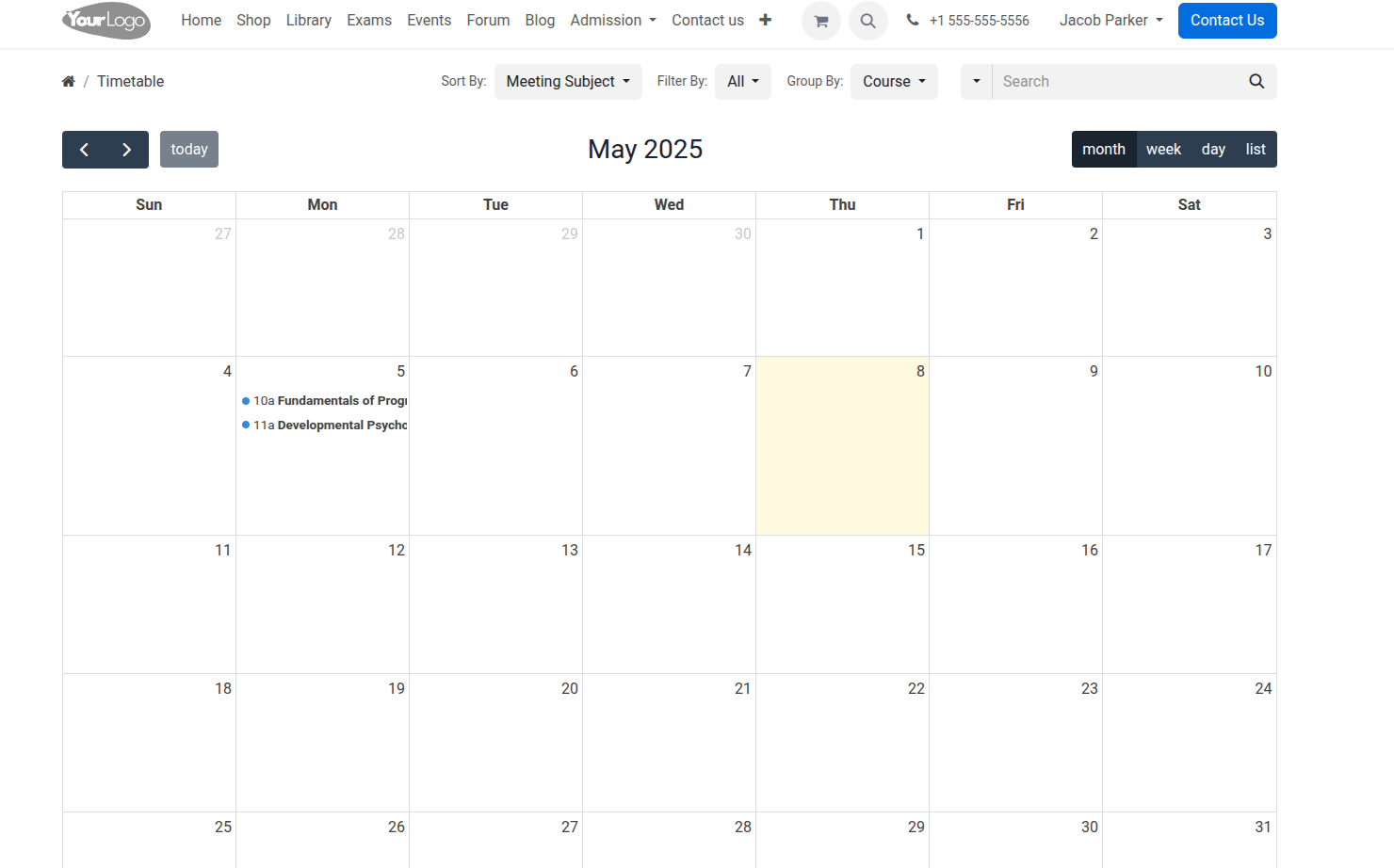
Présence¶
Ici, les étudiants peuvent voir leur présence.
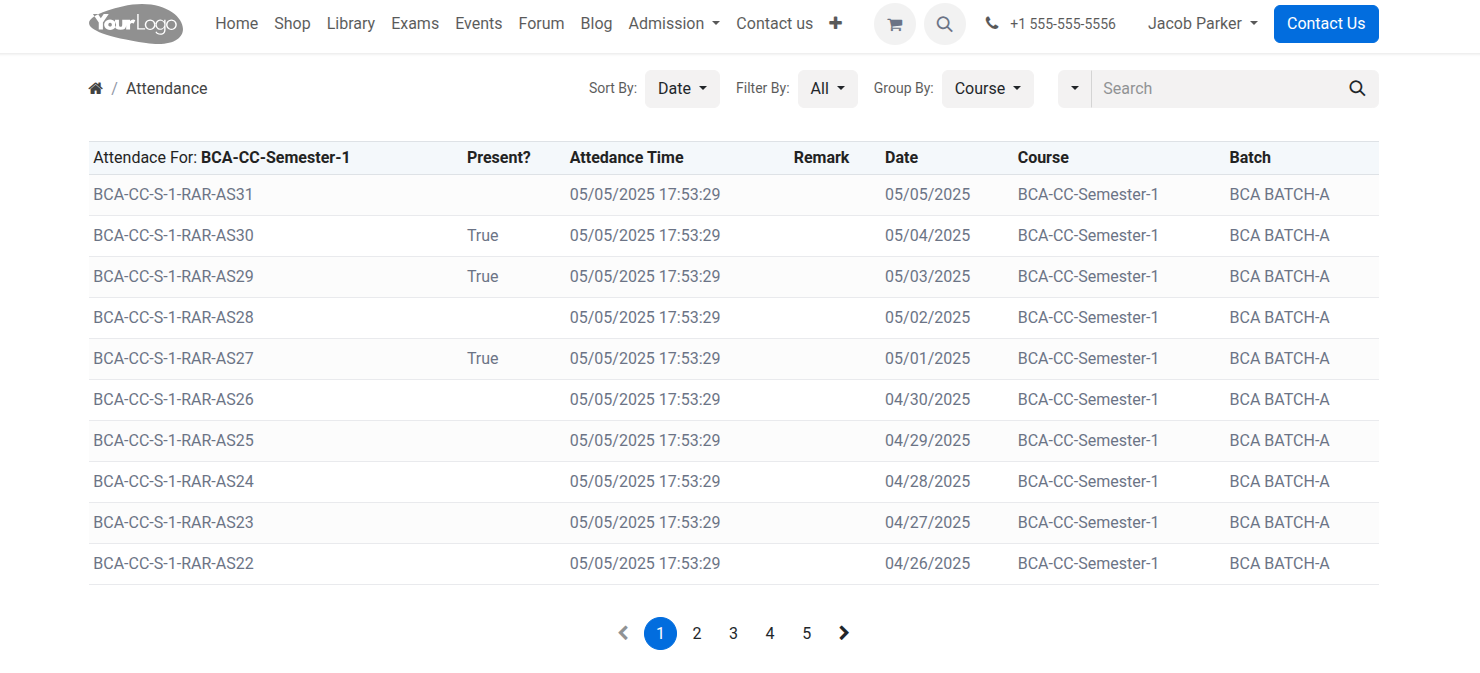
Emploi d’ancien élève¶
Ici, les étudiants peuvent voir leur travail d’ancien élève.
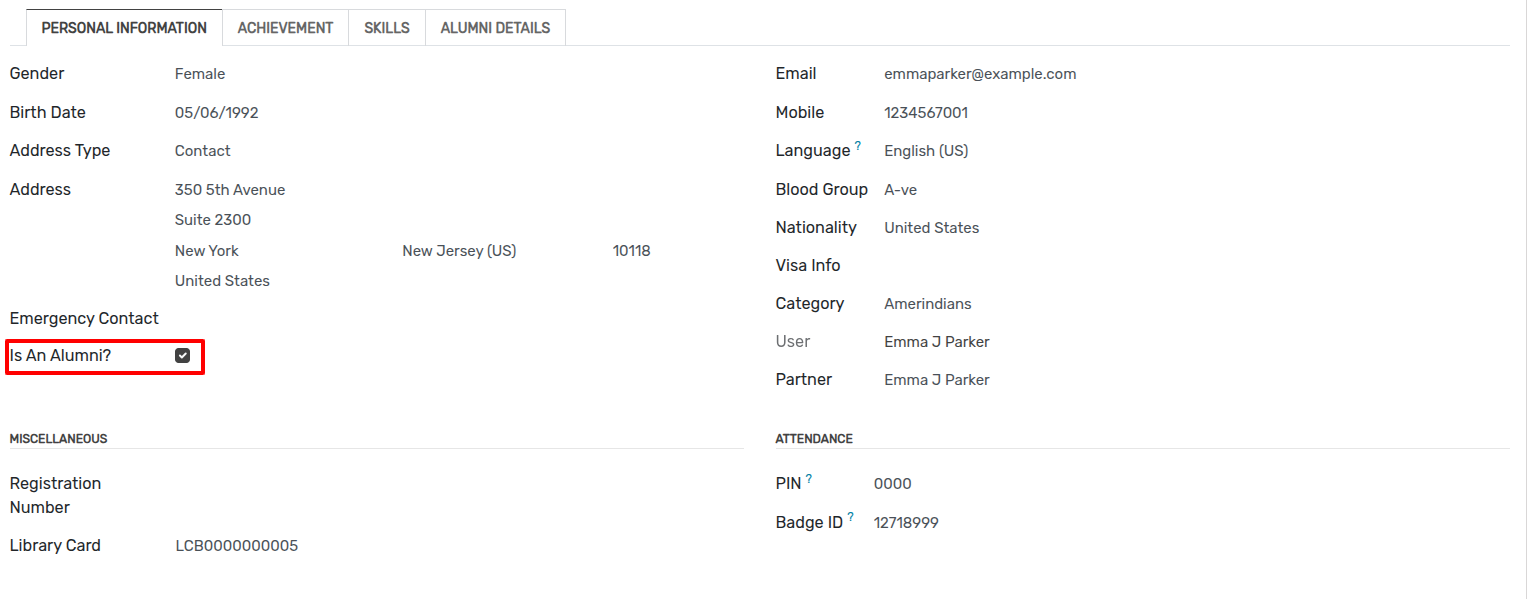
Inscription à l’admission¶
Ici, les étudiants peuvent voir leur demande d’inscription à l’admission avec leur statut.
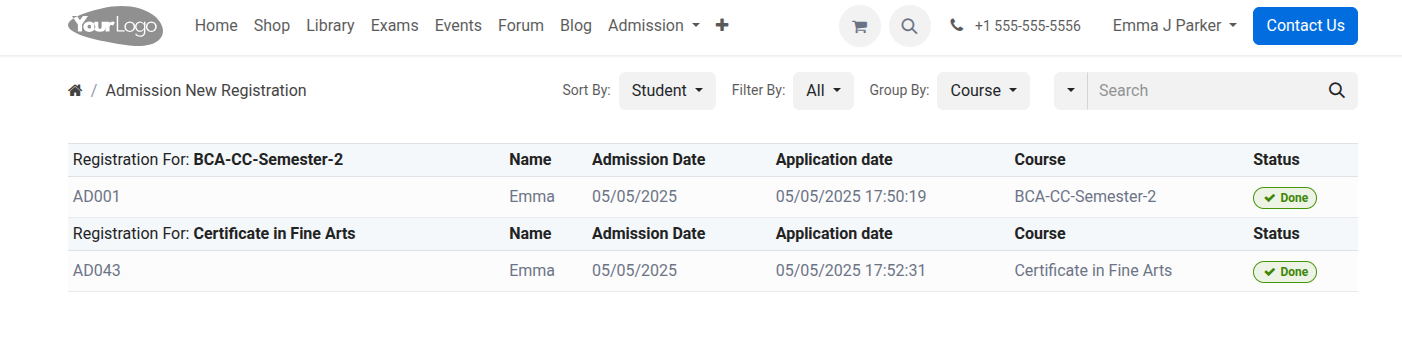
Questionnaire¶
question bank link
Résultat du quiz¶
Ici, les étudiants peuvent voir le résultat de leur quiz.

Certificat¶
Ici, les étudiants peuvent voir et télécharger leur certificat.

Progression¶
Ici, les étudiants peuvent voir leur rapport de progression.
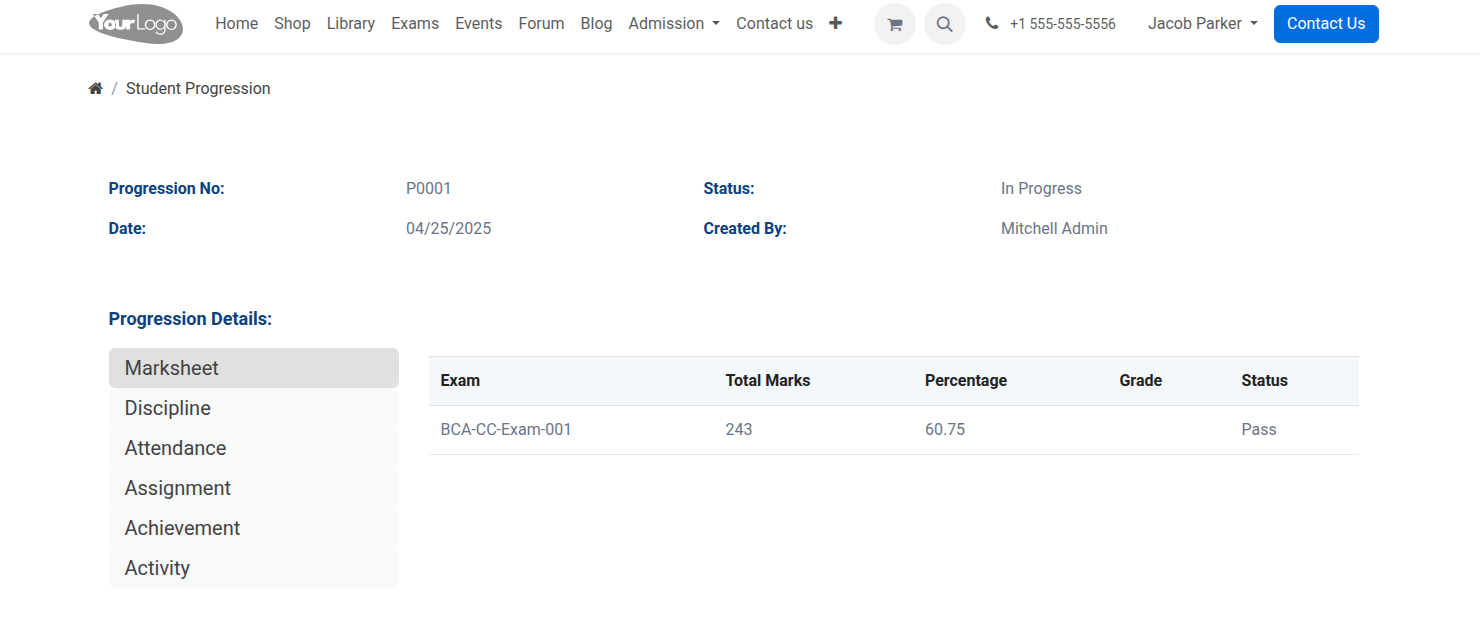
Réunion¶
Ici, les étudiants peuvent voir leurs réunions avec la date et l’heure.
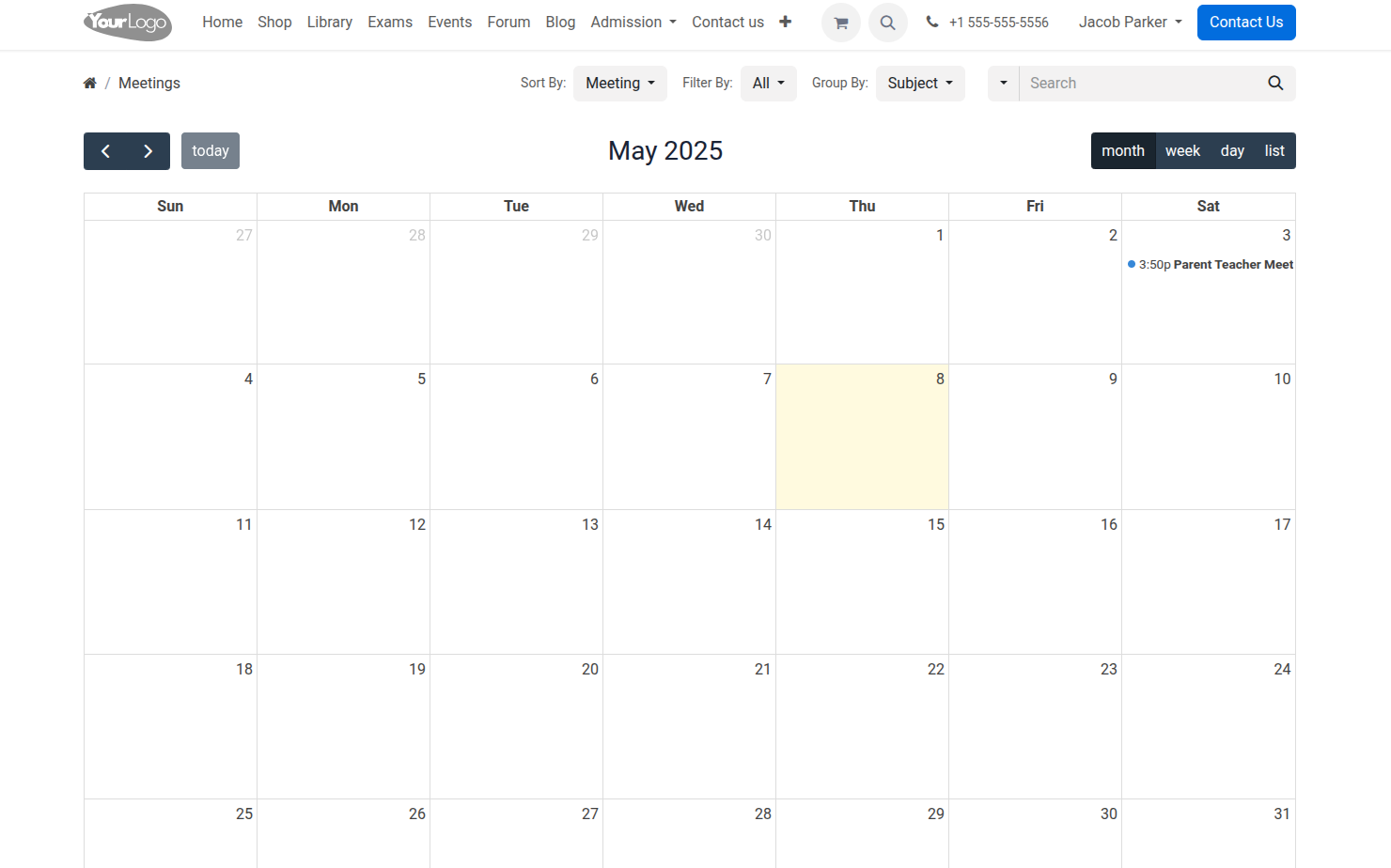
Cours¶
Ici, les étudiants peuvent voir leurs cours.
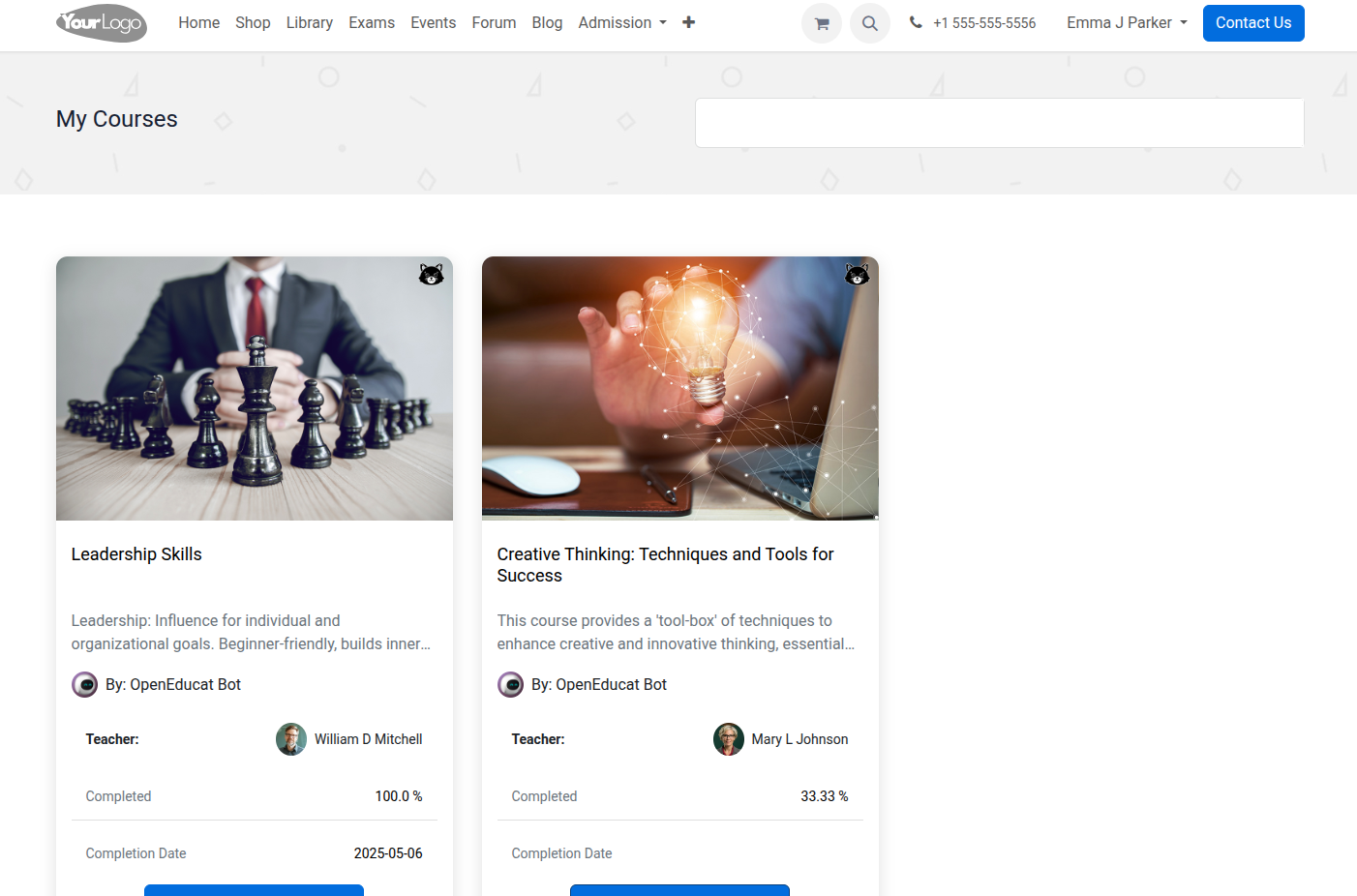
Factures et factures¶
Ici, les étudiants peuvent voir leurs factures et leurs factures avec leur statut.

Citations¶
Ici, les étudiants peuvent voir leurs citations.
